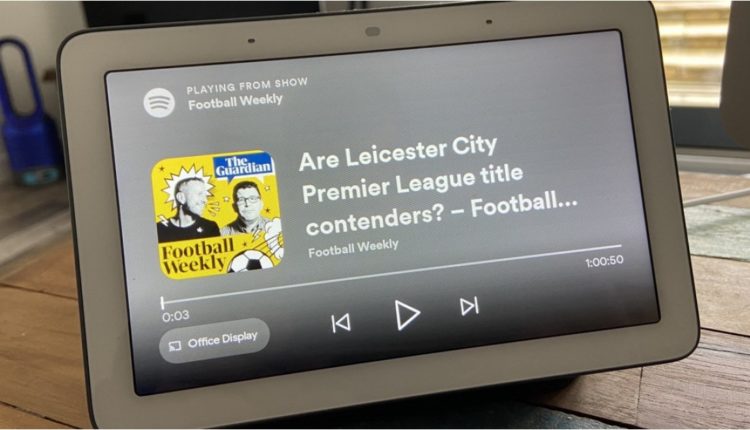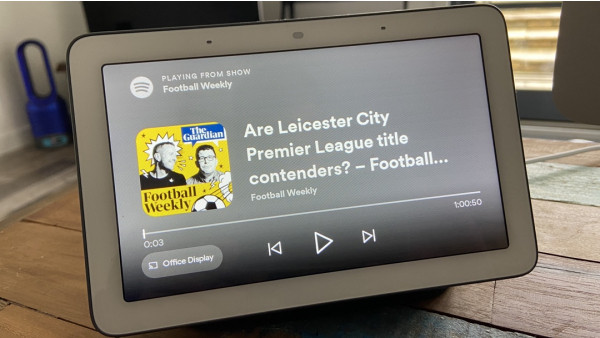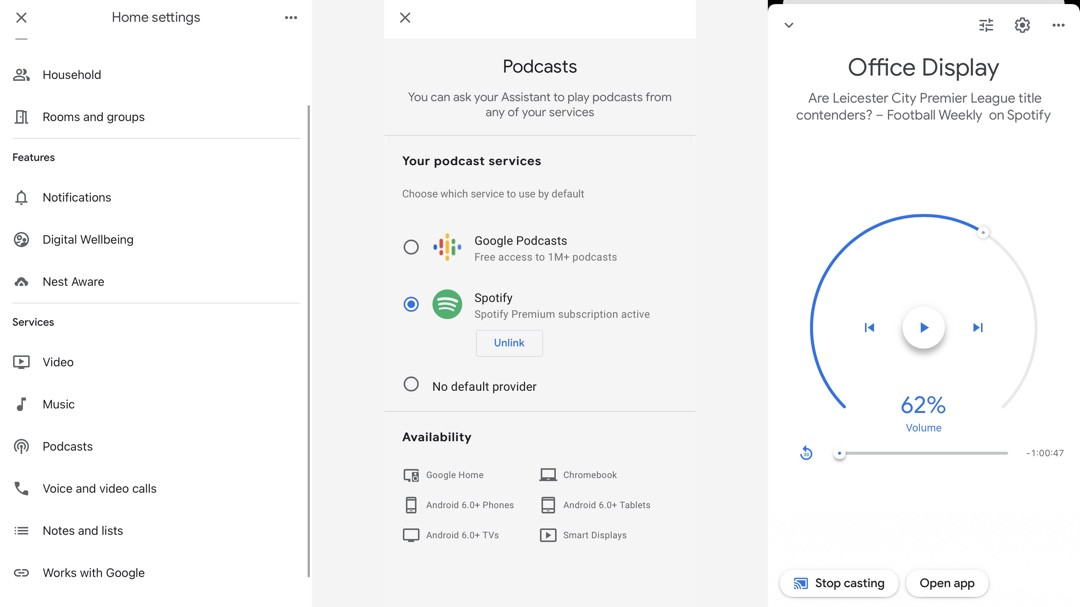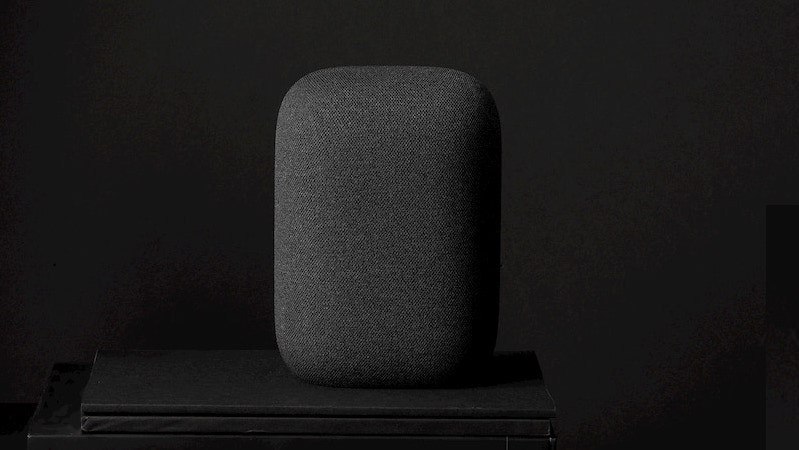Comment lire des podcasts avec l’assistant sur votre Google Home
Nous vous guiderons à travers les différentes méthodes
Écouter des podcasts sur des haut- parleurs intelligents dans toute la maison peut donner l'impression de vivre dix minutes dans le futur. Mais comme nous l'avons expliqué dans notre guide sur la façon de lire des podcasts avec Alexa, cela peut en fait être plus compliqué que vous ne le pensez.
Google a fait des progrès pour faciliter le podcasting sur ses haut-parleurs intelligents, y compris l'ouverture à Spotify, mais il y a encore beaucoup de parties différentes – et les choses peuvent devenir délicates lorsque vous essayez de jouer sur plusieurs haut-parleurs à la maison.
Alors lisez la suite pour découvrir ce que vous pouvez faire maintenant pour écouter des podcasts avec les haut-parleurs Assistant et Google Home, et ce qui manque encore.
Comment lire des podcasts avec les commandes vocales de Google Assistant
Jusqu'à assez récemment, si vous utilisiez votre voix pour charger des podcasts avec l'assistant, vous ne pouviez utiliser que l'application Google Podcast. Mais il est désormais possible de choisir Spotify comme service de lecture de podcast par défaut.
Voici comment choisir votre service de podcast par défaut pour votre enceinte intelligente Google.
- Ouvrez l'application Google Home.
- Accédez à Services et appuyez sur Podcasts.
- Pour Google Podcasts, votre compte est automatiquement lié.
- Pour Spotify, vous devrez lier votre compte.
- Appuyez sur Associer le compte, puis connectez-vous et suivez les étapes dans l'application.
- Pour choisir Spotify, vous aurez besoin d'un compte Premium pour les podcasts.
Cependant, Google Podcast est probablement la voie la plus transparente. L'une de ses meilleures fonctionnalités est que vous pouvez suspendre la lecture d'un podcast dans l'application et (parce qu'il partage le même compte Google) reprendre là où vous vous êtes arrêté sur un haut-parleur Google Home.
Cela dit, nous avons trouvé cela un peu bogué dans la pratique, le podcast recommençant souvent depuis le début.
Si vous n'êtes pas si gêné par la synchronisation, vous pouvez utiliser l'assistant pour lire des podcasts indépendamment de l'application/du service que vous utilisez normalement. Nous avons constaté que lorsque vous écoutez à partir du ou des mêmes haut-parleurs, il est généralement préférable de reprendre là où nous nous sommes arrêtés.
Voici les principales commandes vocales que vous devez connaître :
- "Hey Google, joue l'histoire révisionniste" ou "Hey Google, écoute le podcast Rookie"
- "OK Google, arrête" ou "OK Google, arrête le podcast"
- "Hey Google, pause" ou "Hey Google, pause le podcast"
- "OK Google, reprenez" ou "OK Google, continuez à jouer"
- "Hey Google, prochain épisode/épisode précédent"
- "OK Google, avance/recule de 30 secondes"
- "Hey Google, écoute le dernier épisode de The Outline World Dispatch"
- "OK Google, qu'est-ce qui se passe ?"
Remarque – si vous dites simplement le nom de l'émission et non le titre de l'épisode, il jouera le dernier épisode.
Une fois qu'il est en cours de lecture, vous pouvez également accéder à l'application Google Home, trouver le haut-parleur, puis utiliser les commandes pour mettre en pause/reprendre/arrêter et régler le volume du podcast que vous écoutez.
Sur les haut-parleurs Google Home, vous pouvez également utiliser les commandes physiques de lecture/pause/volume de l'appareil pour le contrôler pendant la lecture.
Si vous souhaitez interagir avec Assistant tout en écoutant un podcast, il mettra le podcast en pause pendant qu'il traite votre requête, puis recommencera à jouer lorsque vous aurez terminé.
Comment diffuser des podcasts depuis votre téléphone
Si vous êtes déjà fan de podcast, vous avez probablement une application sur votre téléphone. En 2018, Google a lancé sa propre application, intitulée Google Podcasts, mais il existe également Apple Podcasts pour iPhone et une tonne d'applications de podcast tierces existantes.
Nous utilisons une application appelée Podcast Addict sur un téléphone Android – ne demandez pas pourquoi, c'est juste arrivé – et Pocket Casts sur un iPhone. Si vous voyez le bouton familier de Google Cast sur l'écran, comme vous le devriez avec les deux, alors c'est un jeu d'enfant.
Appuyez simplement sur le bouton Cast (généralement un écran avec des ondes Wi-Fi rayonnant vers lui) et sélectionnez le nom du haut-parleur Google Assistant auquel vous souhaitez l'envoyer, par exemple «Haut-parleur de cuisine ». Facile.
De même, revenez au téléphone, appuyez sur le bouton Diffuser et appuyez sur Arrêter la diffusion en bas de la fenêtre contextuelle. La plupart des lecteurs de podcast pour Android l'auront intégré, et certains iPhone le feront aussi (Pocket Casts étant un bon exemple).
Si vous prévoyez d'écouter de nombreux podcasts sur votre assistant Google, il peut être intéressant de passer à Google Podcasts – si vous ne l'avez pas déjà fait – qui, bien sûr, a un bouton Cast.
Si vous écoutez des podcasts sur un autre service, comme Spotify ou TuneIn, vous pouvez démarrer des podcasts via l'application – sur Spotify, trouvez simplement ce que vous voulez lire dans «Podcasts », puis sélectionnez le bon haut-parleur dans le menu Appareils.